
Hai mai provato a scaricare un video di YouTube e il file di output è in FLV? O hai dei video in formato FLV che desideri convertire in un formato più flessibile che può essere riprodotto da qualsiasi lettore video? Se il tuo motivo è uno di quelli menzionati, allora questo articolo è giusto per te!
Niente più preoccupazioni come in questo post, ti forniremo 3 strumenti consigliati che puoi utilizzare convertire i video FLV in formato MP4. Ma prima, facciamo una breve discussione su cosa sono i formati video FLV e MP4 e su come riprodurli. Continua a leggere!
Guida ai contenuti Parte 1. Cos'è FLV?Parte 2. Come riprodurre file FLVParte 3. Cos'è l'MP4?Parte 4. Come riprodurre file MP4Parte 5. Strumenti per convertire FLV in MP4Parte 6. Concludiamo
FLV sta per Flash Video, che è un file con estensione .FLV. Utilizza Adobe Air o Adobe Flash Player per la trasmissione di audio o video attraverso Internet.
I video Flash sono stati il formato video tipico utilizzato da quasi tutti i video incorporati trovati su Internet per molto tempo. Ciò include le piattaforme video YouTube e Hulu. Tuttavia, vari siti Web di streaming sono passati a favorire la piattaforma HTML5.
Un altro file Flash Video simile a FLV è il formato video F4V.
I file FLV vengono generalmente creati utilizzando il plug-in Flash Video Exporter che è
Incorporato nella piattaforma Adobe Animate. Pertanto, questo programma dovrebbe essere in grado di aprire correttamente un file FLV. Ma puoi anche usare Flash Player di Adobe che si presenta come uno strumento gratuito.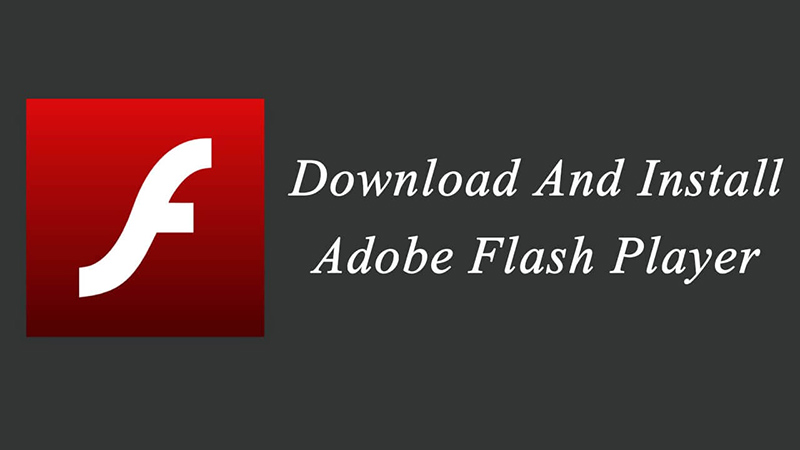
Altri esempi di strumenti in grado di riprodurre file FLV includono:
Probabilmente anche altri lettori video popolari sarebbero in grado di riprodurre il formato, ma è difficile trovare software in grado di riprodurre questi tipi di file. Quindi la maggior parte delle persone preferisce convertirli in MP4, il che è più conveniente.
Se desideri riprodurre anche video FLV utilizzando il tablet o il telefono, puoi installare il file PlayerXtreme Media Player che è uno strumento gratuito. Oltre a FLV, può anche riprodurre altri formati video. Questa applicazione può essere scaricata su Google Play (utenti Android) o iTunes (utenti iOS).
I file con estensione MP4 sono file video MPEG-4. Il formato MP4 è uno dei formati video più comuni utilizzati per scaricare e trasmettere video in streaming su Internet. Inoltre, è un formato video altamente compresso e versatile che può anche memorizzare immagini fisse, sottotitoli e audio.
Il formato MP4 è considerato un contenitore per il formato multimediale digitale, un file che contiene un insieme di dati compressi. Per i video MP4 viene utilizzata una compressione di grado elevato, che consente ai file di avere dimensioni molto più ridotte rispetto ad altri formati.
Tuttavia, la riduzione delle dimensioni del file non influisce immediatamente sulla qualità del file video. La maggior parte della qualità del video originale viene mantenuta. Rendere il formato MP4 un formato video portatile e adatto al web.
Poiché il formato MP4 è un formato file video standard, la maggior parte dei lettori video supporta la riproduzione di MP4, a differenza di FLV. Per riprodurre un video MP4, devi solo farlo fare doppio clic il file e il video verranno aperti automaticamente dal lettore video predefinito del tuo sistema operativo.
I telefoni iPhone e Android hanno anche il supporto integrato per la riproduzione di MP4. Appena rubinetto i tuoi file video e verrà riprodotto dal tuo telefono senza problemi.
MacOS e WinGli utenti di dows, d'altro canto, possono riprodurre un file MP4 senza dover installare strumenti di terze parti. Windows, per impostazione predefinita, utilizza il Winapplicazioni di Windows Media Player, mentre per gli utenti macOS i video MP4 vengono riprodotti automaticamente da QuickTime.
Ora che hai già uno sfondo sui file FLV e MP4, passiamo ora ai 3 strumenti consigliati che puoi utilizzare per convertire i file FLV in MP4.
DumpMedia è un software di conversione video che può essere utilizzato anche per modificare e migliorare i video.
Se desideri non solo scaricare una playlist di YouTube ma anche convertirla in altri formati, questi sono i passaggi:
Passo 1. Avvia il DumpMedia applicazione come introdotto nei passaggi precedenti.
Passo 2. Clicca il Pulsante Aggiungi file situato nella sezione in alto a sinistra dell'interfaccia.
Passaggio 3. Sfoglia e seleziona i file che desideri convertire.
Passaggio 4. Fare clic sul pulsante Profilo situato in basso.
Passo 5. Seleziona il MP4 formato.
Passaggio 6. Sfogliare il computer fino alla cartella di destinazione desiderata dei file convertiti.
Passo 7. Clicca sul convertire pulsante per avviare la conversione del tuo video.
Passaggio 8. Attendi il completamento della conversione.
Sono sicuro che hai familiarità con questo lettore video, ma sai che puoi anche usare questo software per convertire file oltre a riprodurre video da esso?
Innanzitutto, devi scaricare e installare l'applicazione sul tuo computer se non hai ancora VLC.
Passaggio 1. Accedi al sito Web di VLC utilizzando il tuo browser preferito.
Passaggio 2. Nell'angolo in alto a destra della pagina Web, cerca il pulsante arancione con le parole SCARICA VLC scritto su di esso. Fare clic su quel pulsante arancione. La pagina Web dovrebbe essere in grado di rilevare automaticamente il software operativo del computer in modo che corrisponda alla versione software corretta.
Passaggio 3. Attendi il download del software.
Passaggio 4. Fare clic sul programma di installazione al termine del download e avviare la procedura guidata di installazione.
Passaggio 5. In un avviso apparirà per notificarti che non è stato possibile verificare l'editore, fai clic su Correre pulsante.
Passo 6 . Se il programma di installazione ti richiede varie autorizzazioni, fai clic su Si.
Passaggio 7. Selezionare la lingua di installazione preferita e fare clic su OK pulsante.
Passaggio 8. Verrà avviato il processo di installazione. Clicca il Avanti per procedere con i passaggi successivi.
Passaggio 9. Leggere il contratto di licenza e fare clic sul pulsante Avanti.
Passaggio 10. Selezionare i componenti aggiuntivi che si desidera installare. Fare clic sul pulsante Avanti.
Passaggio 11. Scegliere la posizione di installazione del lettore multimediale VLC, quindi fare clic su Installazione pulsante.
Passaggio 12. Attendere il completamento del processo di installazione.
Passaggio 13. Al termine dell'installazione verrà visualizzata una finestra di conferma. Clicca sul Fine pulsante.
Passaggio 14. Se hai controllato il file Esegui VLC media player opzione nel passaggio precedente, il lettore VLC verrà avviato automaticamente.
Per convertire il tuo file FLV in MP4 utilizzando il software VLC, segui questi passaggi:
Passo 1. Clicca sul Media scheda nella parte superiore del software.
Passaggio 2. Selezionare Converti / Salva dalle scelte.
Passo 3. Clicca sul Compila il scheda.
Passo 4. Clicca il Aggiungi opzione dal menu a discesa.
Passaggio 5. Viene visualizzata una finestra in cui è possibile selezionare il file che si desidera convertire. Fare clic sul file desiderato.
Passo 6. Clicca il Apri pulsante.
Passo 7. Clicca sul Converti / Salva pulsante.
Passo 8. Dal Profile sezione, scegli il file Video: H.264+ MP3 (MP4) opzione.
Passo 9. Clicca sul Scopri la nostra gamma di prodotti per selezionare una cartella in cui salvare il file MP4.
Passaggio 10. Scegliere la cartella di destinazione del file di output.
Passo 11. Clicca sul Salva pulsante.
Passo 12. Clicca il Start pulsante.
Sarai in grado di sapere se la conversione è completata quando vedrai che la barra di avanzamento situata nella parte inferiore dell'app VLC ha raggiunto la fine. Potresti non essere in grado di notare il completamento del processo di conversione quando il video che stai convertendo è molto breve. Ma per video più lunghi, la durata della conversione sarebbe ovvia.
Per convertire un file FLV in MP4 utilizzando Online-Convert.com, segui questi passaggi:
Passaggio 1. Vai al sito Web di Online-Convert.com.
Passaggio 2. Scorri verso il basso fino a visualizzare una casella rettangolare verde. Puoi trascinare il tuo video FLV in quella casella verde oppure puoi fare clic sul file Scegli file pulsante per caricare il tuo video FLV.
Passaggio 3. La sezione Impostazioni opzionali consente di variare il bitrate video, le dimensioni dello schermo, il codec video e audio e altre impostazioni. Se desideri personalizzare le impostazioni video di output MP4, sentiti libero di modificare i valori predefiniti.
Passaggio 4. È anche possibile tagliare, ritagliare, ruotare o eseguire il mirroring del video MP4 in uscita. Questi possono essere impostati nel file Informazioni aggiuntive anche la sezione.
Passaggio 5. Fare clic sul verde Avviare la conversione pulsante.
Passaggio 6. Attendi il completamento della conversione.
In questo articolo, abbiamo discusso cosa sono i file FLV e MP4 e quali sono gli strumenti utilizzati per riprodurre video in entrambi i formati. FLV può essere riprodotto solo su lettori multimediali selezionati, motivo per cui la maggior parte delle persone preferisce convertirli in formato MP4. Perché i file video MP4 sono più flessibili e possono essere riprodotti da quasi tutti i lettori multimediali.
Inoltre, ti abbiamo guidato all'installazione passo passo degli strumenti che puoi utilizzare per la conversione di un file FLV in MP4 che sono DumpMedia e VLC, insieme ai passaggi su come eseguire la conversione dei file. Quindi ti abbiamo fornito un convertitore video online gratuito che puoi utilizzare anche se non desideri installare software aggiuntivo.
Ci auguriamo di essere stati in grado di aiutarti a trovare lo strumento di conversione giusto che stai cercando.
